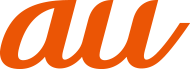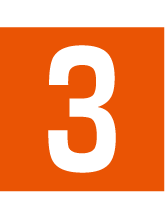ゲーミングメニューを利用すると、ゲームプレイ中の通知のブロックなど便利な機能を使用できたり、ゲームの操作にかかわる表示の設定を行えます。
ゲーミングメニューの設定をする
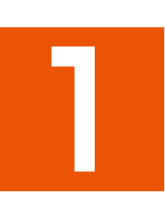 ホーム画面→「アプリ一覧画面」を表示→[設定]→[AQUOSトリック]→[ゲーミングメニュー]
ホーム画面→「アプリ一覧画面」を表示→[設定]→[AQUOSトリック]→[ゲーミングメニュー]
ゲーミングメニューの設定ページが表示されます。
|
|
ゲームに最適な画質にするかどうかを設定します。 |
|
|
登録したアプリの表示解像度について設定します。 |
||
|
登録したアプリの起動中、ゲーミングメニューのフローティングアイコンを表示するかどうかを設定します。 フローティングアイコンをタップして表示されるメニューについて詳しくは、「フローティングアイコンから表示するメニューを利用する」をご参照ください。 |
||
|
フローティングアイコンから表示するメニューの使いかたを表示します。 |
||
|
フローティングアイコンから表示するメニューでゲームに関する情報を検索する際のキーワードについて設定します。 |
||
|
インテリジェントチャージについて設定します。 詳しくは、「バッテリーの設定をする」をご参照ください。 |
||
|
インストールされている対象アプリを一覧表示します。アプリ利用時にゲーミングメニューの設定を反映するかどうかを設定します。 有効に設定したアプリは「ゲーム個別設定」欄に登録されます。 |
||
|
アプリをインストールしたときに「登録ゲーム設定」を有効に設定する通知を表示するかどうかを設定します。 |
||
|
サポートサイトに接続し、「よくあるご質問」を確認できます。 |
memo |
|
パフォーマンスについて 設定を適用すると、起動中のアプリが自動的に終了する場合があります。 |
「登録ゲーム設定」で有効に設定したアプリは「ゲーム個別設定」欄に登録され、アプリごとに個別設定を行うことができます。
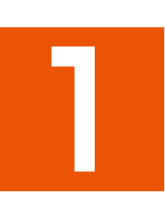 ホーム画面→「アプリ一覧画面」を表示→[設定]→[AQUOSトリック]→[ゲーミングメニュー]
ホーム画面→「アプリ一覧画面」を表示→[設定]→[AQUOSトリック]→[ゲーミングメニュー]
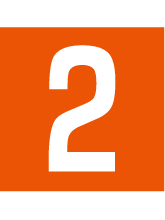 「ゲーム個別設定」欄からアプリを選ぶ
「ゲーム個別設定」欄からアプリを選ぶ
|
|
意図しない様々な動作をまとめてブロックするかどうかを設定します。 「動作ブロック」をタップすると、「ジェスチャー操作」の「1つ前の画面に戻る」や「明るさの自動調節」、「Clip Now」をそれぞれ無効にするかどうかを設定できます。 |
|
|
登録したアプリの起動中に通知をブロックするかどうかを設定します。 |
||
|
登録したアプリの起動中に着信をブロックするかどうかを設定します。 |
||
|
タッチ操作に反応しない範囲を画面の上下左右に設定します。 タッチ操作に反応しない範囲はフローティングアイコンから表示するメニューで変更できます。 |
「登録ゲーム設定」で有効に設定したアプリを起動中に表示されるゲーミングメニューのフローティングアイコンをタップすると、ゲーム画面の録画や攻略サイトの検索などができるメニューが表示されます。
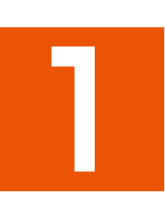 登録したアプリの画面で「
登録したアプリの画面で「![]() 」が重なったアプリアイコンをタップ
」が重なったアプリアイコンをタップ
メニューが表示されます。
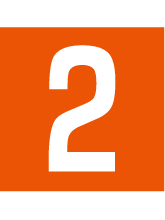 メニューを利用する
メニューを利用する
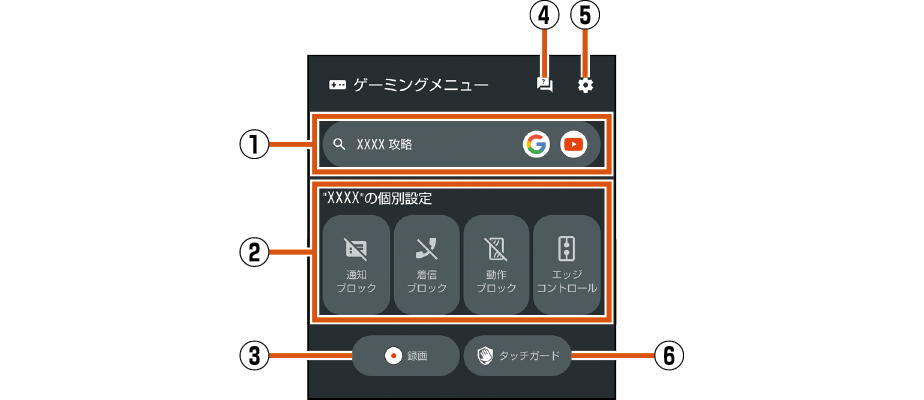
 検索
検索
ゲームに関する情報を検索する際のキーワードについて設定します。
表示されているアプリアイコンをタップすると、選択したアプリで検索します。
 個別設定
個別設定
「個別設定をする」で設定した内容が反映されます。各項目をタップすると、有効/無効を切り替えます。
「エッジコントロール」を有効にすると、タッチ操作に反応しない範囲を設定できます。
 録画
録画
ゲーム画面を録画します。
 FAQ
FAQ
シャープのサイトに接続し、「よくあるご質問」内を「アプリの名称+不具合」のキーワードで検索します。
 設定
設定
ゲーミングメニューの設定ページを表示します。
 タッチガード
タッチガード
タッチパネルで操作できないように設定します。
タッチガードを解除する場合は、「![]() 」を「
」を「![]() 」までドラッグしてください。
」までドラッグしてください。
memo |
|
バブル機能がOFFの場合は、登録したアプリを起動中でもゲーミングメニューのフローティングアイコンは表示されません。「バブル」の「アプリにバブルの表示を許可」をONに設定してください。 |
この情報は役に立ちましたか?
評価にご協力ください。